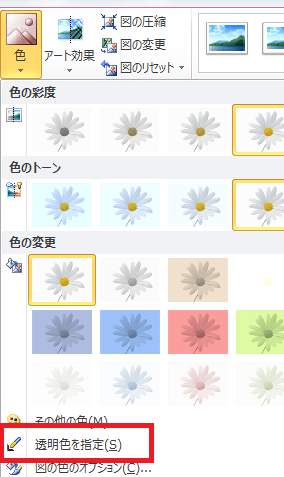透明色を指定する ~Office~
こんにちは。Nakaiです。
先日受講生の方から、イラストの上に、背景が白いお花のイラストを
重ねて表示したら、下記のようになってしまった。
白いお花を下の画像になじませたいのですが、、
といご質問がありました。
↓よくありますよね。
このような場合は、「透明色を指定する」というコマンドを使いましょう。
白いお花のイラストを選択して、図ツール→調整グループ→色→透明色を指定する
を選択します。
白いお花の白いところを、透明にすればいいわけですから、白い部分の箇所を
どこでもよいのでクリックします。
↑透明になって、背景の画像となじみましたね。
Word、Excel、Powerpoint、Officeソフトではすべて利用できますので
ぜひ利用してみてください。
パソコンスクールISA船橋FACE校 Nakai
夢を叶えるキャリアアップスクール パソコン教室ISA船橋FACE校
「すべては受講生のために」をモットーに、ビジネスに必要なパソコンスキルから
就転職に向けてのパソコン資格の取得まで個別授業を行っています。
是非お気軽にご来校ください。
住所:千葉県船橋市本町1丁目3-1 FACEビル12F
連絡先:TEL: 047-424-3544
Mail: isa_funabashi@isa-school.co.jp
授業時間
月~木 10:30~20:30
金~日 10:00~17:00